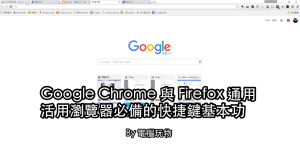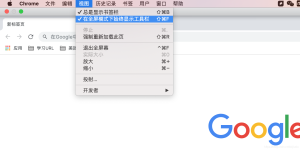如何在谷歌浏览器中设置播放器?
在谷歌浏览器中设置播放器,通常是通过网站或扩展实现的。例如,访问在线视频网站时可使用其内建播放器播放内容。若需设置默认播放方式,可安装第三方扩展或修改“网站设置”中的媒体权限,控制自动播放和音视频行为。
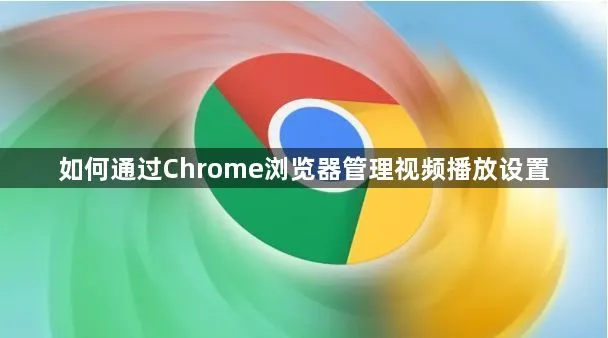
谷歌浏览器内置播放器设置方法
Chrome如何管理视频播放权限
进入网站设置页面: 打开谷歌浏览器,点击地址栏左侧的小锁图标或信息图标,在弹出的菜单中选择“网站设置”。这里可以查看并管理当前网站的媒体权限,包括摄像头、麦克风和媒体自动播放权限。
调整摄像头与麦克风权限: 在网站设置中,可以将摄像头与麦克风的访问权限设置为“允许”“禁止”或“每次询问”。这对于视频会议或在线视频通话等场景尤为重要,确保播放器正常获取输入设备权限。
管理媒体播放设置: 在Chrome的全局设置中,进入“设置” > “隐私与安全” > “网站设置” > “其他内容设置” > “音频与视频”,用户可配置是否允许网站自动播放视频内容,从而控制播放器的启动行为。
控制音频自动播放的设置步骤
进入内容设置菜单: 打开Chrome设置,点击“隐私与安全”,选择“网站设置”,然后进入“声音”或“媒体自动播放”部分。这里可以控制是否允许网站自动播放带声音的视频或音频。
设置为静音播放或禁止: 用户可选择默认允许所有网站播放声音,也可以设置为“默认静音”或“只有在与页面交互后才播放”。这有助于减少突然播放音频带来的干扰,尤其适合办公或学习场景。
为特定网站自定义音频行为: Chrome还允许用户为某些网站单独设置音频播放规则。在网站设置中找到目标网址,可以选择只为该网站开启或关闭声音播放权限,实现更个性化的播放控制体验。
使用扩展程序增强播放功能
推荐几款常用视频播放器扩展
Video Speed Controller: 这款扩展允许用户在任意视频网站上自由调节播放速度,支持快捷键操作,如加速、减速、暂停等,特别适合需要快速浏览视频内容或进行学习回看时使用。
Enhancer for YouTube: 这是YouTube专用增强插件,提供广告屏蔽、播放画质预设、音量控制滑块、影院模式等丰富功能,极大提升了用户在YouTube上的观看体验,界面也非常直观易用。
Picture-in-Picture Extension: 谷歌官方推出的画中画扩展,可让用户将播放中的视频以小窗口形式固定在屏幕角落,实现边看视频边浏览其他网页,适合多任务操作场景。
如何安装与配置Chrome媒体扩展
访问Chrome网上应用店: 打开Chrome浏览器,进入“Chrome 网上应用店”,在搜索栏输入目标扩展名称,例如“Video Speed Controller”或“Enhancer for YouTube”,找到后点击进入插件详情页。
点击添加到Chrome按钮: 在扩展页面中,点击“添加到Chrome”按钮,并确认安装权限请求。安装完成后,插件图标会显示在浏览器右上角工具栏中,可随时开启或关闭相关功能。
进入扩展设置进行自定义配置: 安装完成后,右键点击扩展图标,选择“选项”或“设置”,即可对插件进行个性化配置。例如设定默认播放速度、调整快捷键、开启或关闭特定功能模块等,以满足不同使用需求。
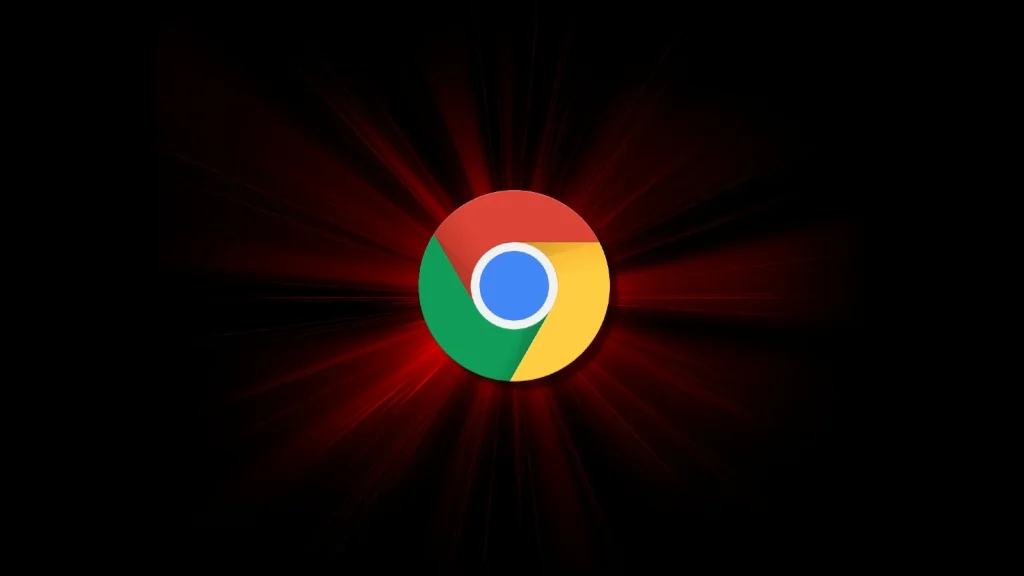
管理网站的媒体权限设置
启用或禁用网站的麦克风和摄像头
通过地址栏访问权限管理: 在访问某网站时,点击浏览器地址栏左侧的锁形图标或“不安全”提示,选择“网站设置”,即可看到麦克风与摄像头的权限项,用户可以手动设置为“允许”或“禁止”。
在设置中管理全局权限: 打开Chrome设置,进入“隐私与安全”>“网站设置”>“权限”,分别找到“麦克风”和“摄像头”选项。用户可以设置默认行为,并为特定网站进行例外设置,实现更精细的控制。
控制访问提示方式: 在权限设置中,还可以选择“每次询问”,这样每次有网站请求使用麦克风或摄像头时,都会弹出提示,让用户即时决定是否允许访问,保障隐私安全。
设置网站的媒体播放自动权限
进入媒体自动播放设置页面: 在Chrome的“设置”中点击“隐私与安全”,进入“网站设置”,下拉找到“其他内容设置”中的“媒体自动播放”,可以设置所有网站是否可自动播放音视频内容。
设定为静音或点击播放: 用户可选择“允许网站自动播放媒体”或“仅在与页面互动后播放媒体”。第二种方式能避免网页在未操作时自动发出声音,适合会议、学习等需要安静环境的场景。
单独设置网站行为: 对于特定的网站,用户可在访问后点击地址栏左侧图标,进入“网站设置”中修改“声音”权限,仅为信任的网站开启自动播放功能,从而兼顾便利性与控制力。
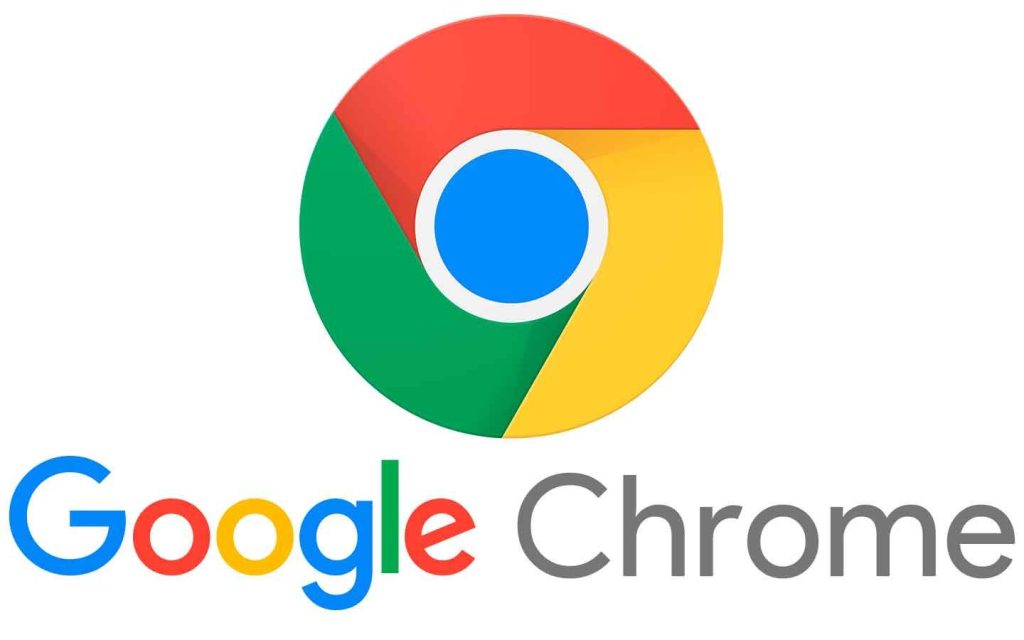
修改默认播放器关联方式
Windows系统设置Chrome默认播放器
设置默认浏览器为Chrome: 打开Windows系统的“设置”,点击“应用”>“默认应用”,找到“Web 浏览器”选项,点击后从列表中选择“Google Chrome”。这将确保所有网页链接默认用Chrome打开。
通过文件类型设置打开方式: 在“默认应用”中继续下拉,点击“按文件类型指定默认应用”,找到“.html”、“.htm”等网页文件格式,并将其默认打开方式设置为Chrome,确保网页相关内容全部使用Chrome处理。
使用右键快速修改关联: 在文件资源管理器中,右键点击任一网页文件,选择“打开方式”>“选择其他应用”,勾选“始终使用此应用打开”,并选中Chrome,即可快速更改默认打开程序。
如何将本地视频与在线播放器关联
使用HTML播放器加载本地视频: 将本地视频文件拖入支持HTML5播放器的网站(如某些在线播放器工具页面),Chrome即可识别并播放该视频。无需安装本地播放器,适合临时观看使用。
借助扩展实现关联播放: 安装支持本地播放功能的Chrome扩展(如“Local Video Player”),可在浏览器中直接打开本地视频文件。配置后甚至能通过右键菜单快速调用Chrome播放本地媒体。
搭建本地服务器实现浏览器播放: 通过搭建轻量级本地HTTP服务器(如使用Node.js或Python开启简单服务器),将本地视频路径变成网页链接,Chrome可作为在线播放器直接访问和播放这些内容,适合高级用户或开发者使用。
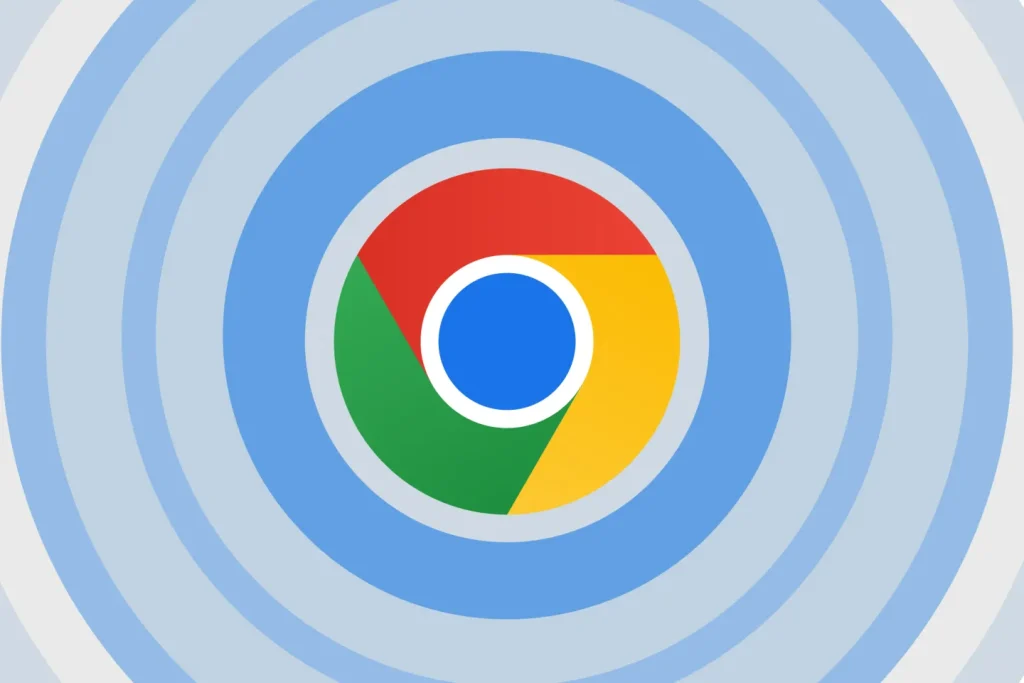
移动端Chrome中的播放器控制
安卓Chrome如何调整播放行为
控制媒体自动播放权限: 在安卓Chrome中,点击右上角菜单,选择“设置”>“网站设置”>“媒体”,可以管理是否允许网站自动播放音频或视频,避免网页在无操作情况下突然发声或加载大量内容。
启用简易播放器界面: 安卓版Chrome在播放视频时会自动启用原生播放器界面,用户可控制暂停、快进、调整音量等操作。如果网站支持HTML5播放器,还可通过长按视频开启画中画功能。
通过实验性功能增强播放控制: 进入Chrome的“chrome://flags”页面,搜索“media”关键词,可尝试启用一些实验性功能,如改进的媒体控件界面、后台播放优化等,提升播放体验和操作自由度。
iOS设备中Chrome的音视频控制方式
依赖系统播放器实现播放控制: 在iOS系统中,Chrome的音视频播放功能受限于WebKit引擎,会自动调用系统自带的播放器进行处理,界面统一,支持调整音量、播放进度以及全屏切换等基础功能。
使用控制中心管理音频播放: 在播放视频或音频时,用户可下拉iOS控制中心查看当前播放的内容,可暂停、快进、调节音量,即使Chrome被最小化也可进行操作,便于后台播放或多任务处理。
限制自动播放行为: Chrome遵循iOS系统设置中的网页媒体策略,一般情况下只有在用户与页面有交互后才允许自动播放音视频,用户也可在“设置”>“Safari”中调整全局媒体播放策略,间接影响Chrome表现。